Webサイトは3つのレベルでブロックできます。コンピューターレベル、ネットワークレベル、またはISP/政府レベル。 Open DNSなどの一部のDNSサービスは、コンピューターを共有するさまざまなユーザーの特定のタイプのWebサイトをブロックするオプションも提供します。次に、Webサイトのブロックに役立つインターネットオプションに組み込まれた「制限付きWebサイト」以外のソフトウェアがあります。ウェブサイトをブロックする方法については話しません。むしろ、ネットワーク管理者とISP(インターネットサービスプロバイダー)によってワークステーションに制限されているWebサイトにアクセスする方法に焦点を当てます。
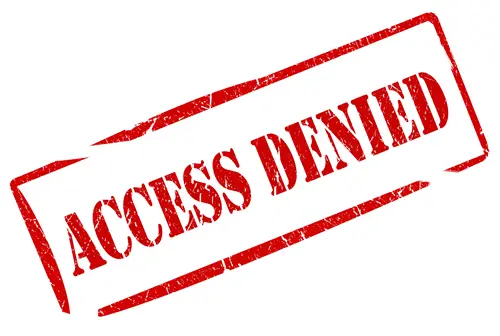
ブロックされていないブロックされたWebサイトのブロックを解除するか、VPNサービスを使用するか、プロキシサーバーを使用してみてください。 TORブラウザを使用して、ブロックされたサイトにアクセスすることもできます。 DNS設定の構成も役立ちます。別のオプションは、Webベースのプロキシまたはブラウザ拡張機能を使用することです。 HTTPSに切り替えるか、モバイルデータ接続の使用も機能する場合があります。
この記事では、他の記事を展開していますWebサイトが開かれていない場合はどうすればよいですか。この記事では、ヒントの一部を繰り返すことができます。したがって、いくつかのWebサイトを開いたりアクセスできないことがわかった場合は、試してみたいことがいくつかあります。
ウェブサイトはダウンしていますか?
停止のため、特定のWebサイトにアクセスできない場合があります。これらのウェブサイトモニターに確認してください。次に、チェックします - ウェブサイトはアップまたはダウンですか?ブログやウェブサイトが、オンライン、アップ、ダウンしているかどうか、または誰でも機能しているかどうかがわかります。
読む:方法Chrome、Edge、FirefoxのブラックリストまたはブロックWebサイトWindowsで。
コンピューターでブロックされたブロックされたWebサイトにアクセスします
違うWebサイトにアクセスするオプション、サイトをブロックするために使用されるモードに応じて。たとえば、Open DNSはカテゴリシステムを採用しており、両親があなたのためにブロックすることを選択したカテゴリに移動したい場合は、通知を提供します。
HTTPおよびHTTPS
最初に試すことは、WebサイトURLの前の「HTTP」に「S」を追加または削除することです。たとえば、https://www.facebook.comで入力すると、「https://www.facebook.com」のみがブロックされているため、開く場合があります。同様に、「HTTPS」ブロックされている場合は、「HTTP」を試して、Webサイトにアクセスできるかどうかを確認できます。 「HTTPS」という用語は安全な接続を表し、「HTTP」はWebサイトURLの暗号化されていないバージョンです。
インターネットオプション - 制限付きWebサイトおよびコンテンツアドバイザー
HTTPとHTTPSを切り替えても役に立たない場合は、アクセスしようとしているときに取得しているエラーメッセージを確認してください。 「このアカウントの制限のため」と書かれている場合、それは家族の安全ソフトウェアである可能性があります。この場合、インストールする必要のないポータブルブラウザを試すことも、プロキシも提供することを除いて、あまり実行できません。しばらくしてそれに到達します。
アカウント関連のメッセージがない場合、おそらくサイトはインターネットオプションを使用してブロックされています。コントロールパネルのインターネットオプションに移動し、[セキュリティ]タブで、制限付きWebサイトをクリックします。インターネットセキュリティゾーン、その後、「サイト」というラベルの付いたボタン上に(下の画像を参照)。アクセスするWebサイトのURLがそこにリストされているかどうかを確認してください。はいの場合、URLを選択して[削除]をクリックします。確認が求められます。とはいえ、ブラウザのいずれにも問題なくウェブサイトを開く必要があります。
特定の種類のWebサイトが開くのをブロックするもう1つの方法があります。同じインターネットオプションダイアログボックスを使用してください。 [コンテンツ]タブをクリックします。 Windowsのバージョンに基づいて、「コンテンツアドバイザー」または「家族の安全」ボタン。このオプションは、特定の種類のWebサイトをさまざまなユーザー向けに開くことを制限するために使用されます。つまり、オプションを使用してユーザーレベルでWebサイトをブロックできます。パスワードがわかっている場合は、ボタンをクリックして設定を変更できます。そうでない場合は、両親またはネットワーク管理者に許可を求める必要があります。ここでも、ポータブルブラウザを使用して制限をバイパスできます。
ポータブルプロキシブラウザを使用して、制限付きWebサイトにアクセスします
次のようなプロキシとして倍増するポータブルブラウザをダウンロードできますKproxy。この製品には、ポータブルバージョンとインストールタイプバージョンの両方があります。 Webサイトブラウザの最大の利点は、メインURLバーのWebサイトアドレスを実際に入力せずにオンラインブラウジングを提供することです。代わりに、KProxy Webサイトの中央にあるテキストボックスにURLを入力します。
関連している:Microsoft EdgeでWebサイトをブロックする方法。
別のDNSを使用します
一部のWebサイトがエリアで禁止されている場合、それはISPがそのウェブサイトとの間でトラフィックをブロックすることです。DNS設定の変更ISPから何か違うものまで、サイトにアクセスするのに役立つ場合があります。たとえば、DNSを変更できますGoogle Public DNS。 DNSを変更するには、タスクバーのネットワークアイコンを右クリックして、オープンネットワークと共有を選択します。表示されるウィンドウで、ネットワークをダブルクリックします。ダイアログボックスが表示され、そこでDNSを変更できますIPv4。
プロキシを使用して、制限付きWebサイトにアクセスします
プロキシWebサイトブラウザにURLを入力した後にのみアクセスでき、そのWebサイトのインターネット接続を使用して他のWebサイトを閲覧することができます。 aプロキシサーバープロキシサイトのようなものです。違いは、インターネットをサーフィンできるブラウザでセットアップされるIPアドレスが与えられます。
プロキシWebサイトまたはプログラムを使用して、お住まいの地域でブロックされたWebサイトにアクセスできます。そのようなプロキシの1つですultrasurf。これは、特定の国の人口がソーシャルネットワーキングサイトにアクセスできるように特別に設計されています。ブロックされたWebサイトに簡単にアクセスして開くことができるWebサイトがいくつかあります。openblockedwebsite.comそしてhidemyass.comあなたがチェックアウトしたいかもしれないそのような2つのウェブサイトです。彼らは、ブロックされたWebサイトのブロックを解除し、無料の匿名のWebサーフィンを提供することを目的とした無料のWeb匿名師として機能します。また、チェックしてくださいHola Unblocker。
読む:最高の無料オンラインWebプロキシサイトWebサイトのブロックを解除します
これらは、ホームネットワーク、企業LAN、またはお住まいの国で禁止されているウェブサイトにアクセスするのに役立ついくつかの方法です。
あなたがいるならこの投稿を読んでくださいChrome、Edge、またはFirefoxで特定のWebサイトを開くことはできません。
共有するアイデアやヒントがある場合は、以下のコメントボックスを使用してください。





![VirtualBox でディスク サイズを増やす方法 [ガイド]](https://rele.work/tech/hayato/wp-content/uploads/2024/03/change-disk-size.png)
